So beheben Sie den Fehler „Update kann nicht installiert werden“ auf dem iPhone
Veröffentlicht: 2023-02-27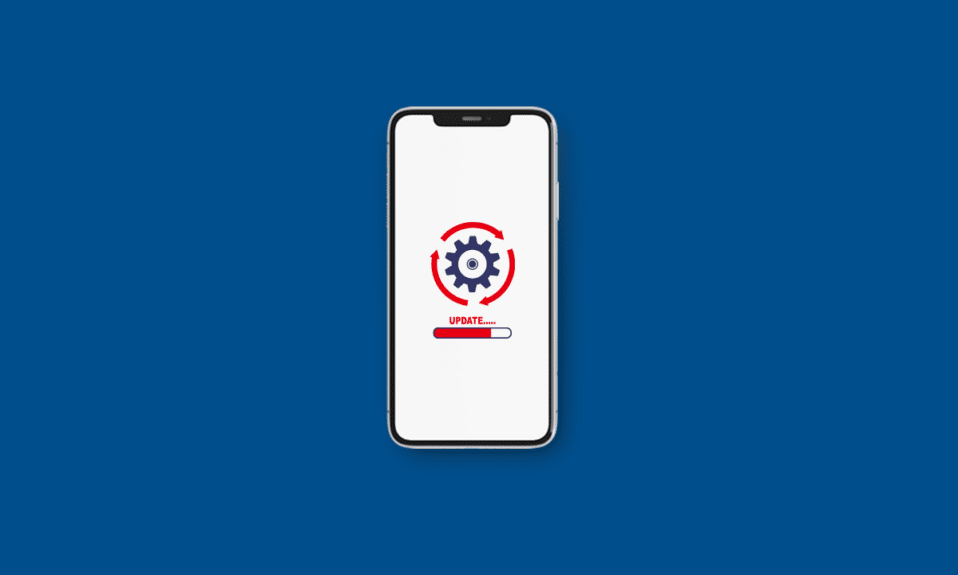
Apple veröffentlicht neue iPhone-Updates, einschließlich der neuesten Funktionen, Sicherheitsupdate-Funktionen, behebt Fehler usw. Immer wenn ein neues Update verfügbar ist, stoßen viele Benutzer auf das Problem, dass das iPhone-Update nicht installiert werden kann oder das Update für iOS 15 und iOS 16 nicht installiert werden kann. Wenn Sie auch darauf gestoßen sind, machen Sie sich keine Sorgen, denn in diesem Artikel werden wir die Ursachen besprechen, warum ich mein iPhone nicht auf iOS 16 aktualisieren kann, und die Lösungen zur Behebung dieses Problems. Lesen Sie also weiter, um mehr Einblicke in dieses Thema zu erhalten!
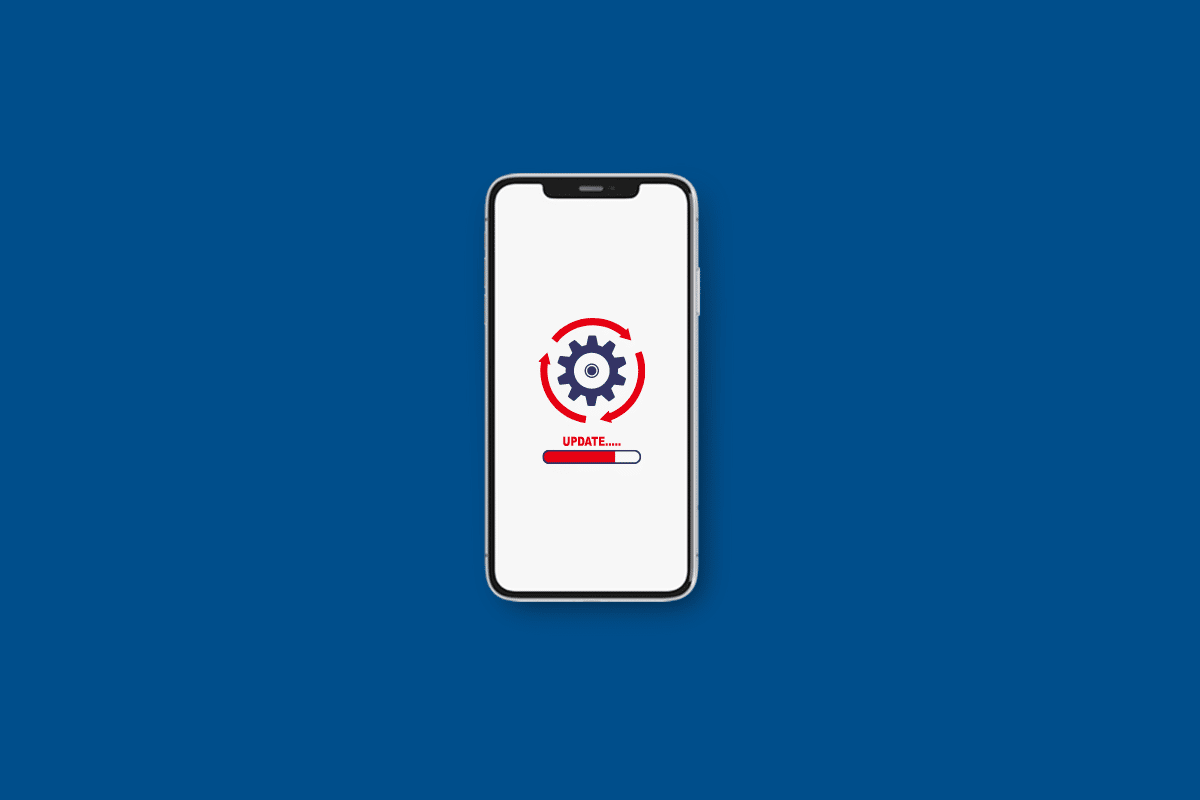
So beheben Sie den Fehler „Update kann nicht installiert werden“ auf dem iPhone
Bevor wir die Lösungen zur Behebung des Problems, dass das Update auf dem iPhone nicht installiert werden kann, besprechen, lassen Sie uns zunächst über die Ursachen sprechen, warum ich mein iPhone nicht auf iOS 16 aktualisieren kann. Um mehr darüber zu erfahren, lesen Sie die unten genannten Ursachen:
- Dieses Problem kann durch einen Softwarefehler oder eine Netzwerkinkonsistenz verursacht werden.
- Unzureichender iPhone-Speicher, wodurch Sie das neue Update nicht installieren können.
- Der aktivierte Energiesparmodus kann auch Probleme bei der Installation des neuen Updates verursachen.
- Wenn der Flugmodus aktiviert ist, können Sie auch auf das Problem stoßen.
Wir haben verschiedene Methoden besprochen, damit Sie das Problem lösen können. Lesen Sie die unten angegebenen Methoden sorgfältig durch, um das Problem zu beheben:
Methode 1: Grundlegende Methoden zur Fehlerbehebung
Sehen wir uns einige der einfach durchzuführenden Methoden an, um das Problem zu beheben, dass das iPhone-Update nicht installiert werden kann.
1A. Starten Sie das iPhone neu
Sie können das Problem beheben, dass das iPhone-Update nicht installiert werden kann, indem Sie sich für diese Methode entscheiden. Wenn Sie Ihr Gerät neu starten, werden vorübergehende Probleme und Fehler auf Ihrem Gerät behoben. Sie können diese Methode also ausprobieren, um dieses Problem zu lösen. Sie können unsere Anleitung zum Neustarten des iPhone X lesen, um zu erfahren, wie Sie das iPhone neu starten.
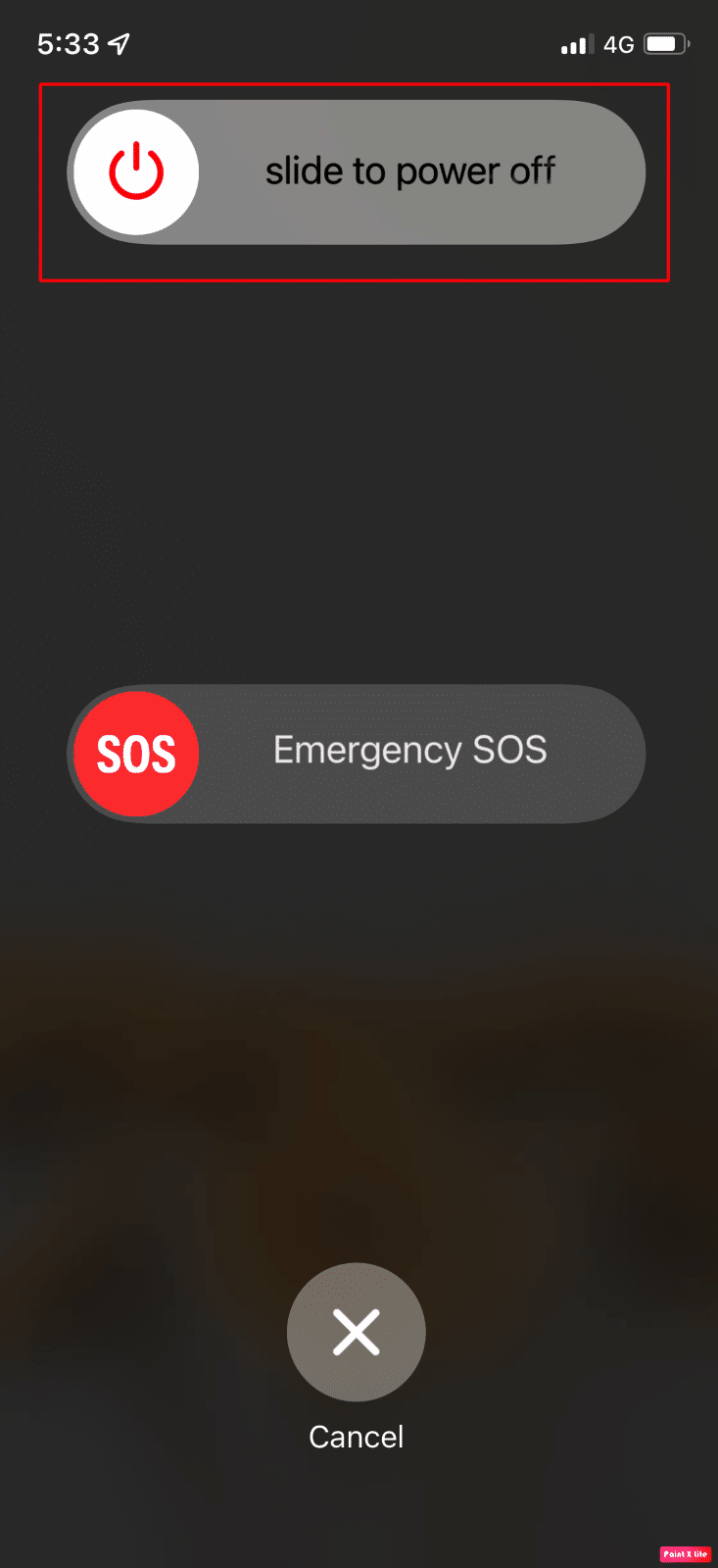
1B. Erzwingen Sie einen Neustart des iPhones
Versuchen Sie, einen Neustart Ihres iPhones zu erzwingen, um das Problem zu beheben. Um zu erfahren, wie das geht, können Sie unsere Anleitung zum Erzwingen eines Neustarts des iPhone X lesen. Wenn das Problem weiterhin besteht, nachdem Sie das iPhone neu gestartet haben, können Sie zu den nächsten von uns besprochenen Methoden springen.
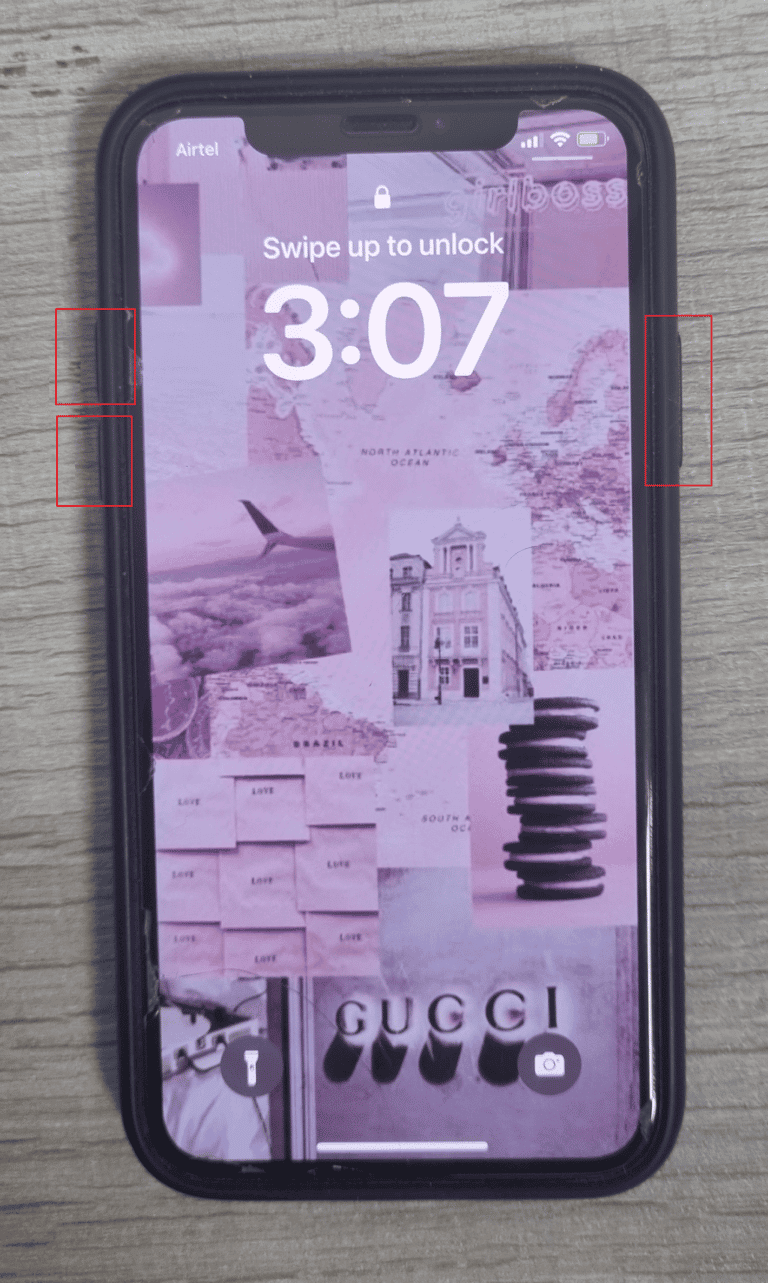
1C. Laden Sie Ihr iPhone auf
Stellen Sie vor der Installation des neuen Updates sicher, dass Ihr Gerät über genügend Akku verfügt, da dieses Problem möglicherweise auftritt, wenn der Akku nicht ausreicht. Neben dem Akku Ihres Geräts sollten Sie auch ein gutes Netzwerk und Speicherplatz auf Ihrem iPhone haben, um das neue Update zu installieren.
1D. Wiederholen Sie die Aktualisierung nach einiger Zeit
Immer wenn Apple ein neues iOS-Update herausbringt, verbinden sich viele Benutzer auf der ganzen Welt sofort mit seinen Servern, um das Update zu erhalten. Daher wird auf der Apple-Site ein enormer Datenverkehr aufgebaut, wodurch verhindert wird, dass sich Ihr iPhone mit dem Server verbindet. Dies führt zu dem Fehler, dass das iPhone-Software-Update fehlgeschlagen ist. Warten Sie in diesem Fall einige Stunden, bevor Sie mit der Aktualisierung Ihres Geräts beginnen.
Lesen Sie auch : Wie lange halten iPhone-Ladegeräte?
Methode 2: Flugzeugmodus umschalten
Eine andere Methode, die Sie ausprobieren können, ist diese. Durch Aktivieren und Deaktivieren des Flugzeugmodus werden die drahtlosen Verbindungen auf Ihrem iPhone getrennt und wieder verbunden, wodurch das Problem behoben wird, dass das iPhone-Update nicht installiert werden kann. Befolgen Sie die unten aufgeführten Schritte, um den Flugmodus umzuschalten:
1. Streichen Sie von der oberen rechten Ecke Ihres iPhone-Bildschirms nach unten, um auf das Kontrollzentrum zuzugreifen.
2. Schalten Sie dann den Schalter für das Flugzeugmodus-Symbol aus , um es zu deaktivieren.
Hinweis : Wenn das Flugzeugmodus-Symbol grau ist, bedeutet dies, dass der Flugzeugmodus ausgeschaltet ist.
3. Aktivieren Sie nach einiger Zeit den Schalter für das Flugzeugmodus-Symbol , um es wieder zu aktivieren.

Stellen Sie danach sicher, dass das Problem, dass das Update für iOS 16 nicht installiert werden kann, behoben wurde.
Methode 3: Geben Sie iPhone-Speicher frei
Wenn Sie nicht über ausreichend Speicherplatz auf Ihrem Gerät verfügen, können Sie feststellen, dass das Update für das iPhone nicht installiert werden kann oder das Update für iOS 15 nicht installiert werden kann. Versuchen Sie also, Speicherplatz auf Ihrem iPhone freizugeben. Um zu erfahren, wie es geht, lesen Sie die unten beschriebenen Schritte:
1. Öffnen Sie die Einstellungen- App auf Ihrem iPhone.
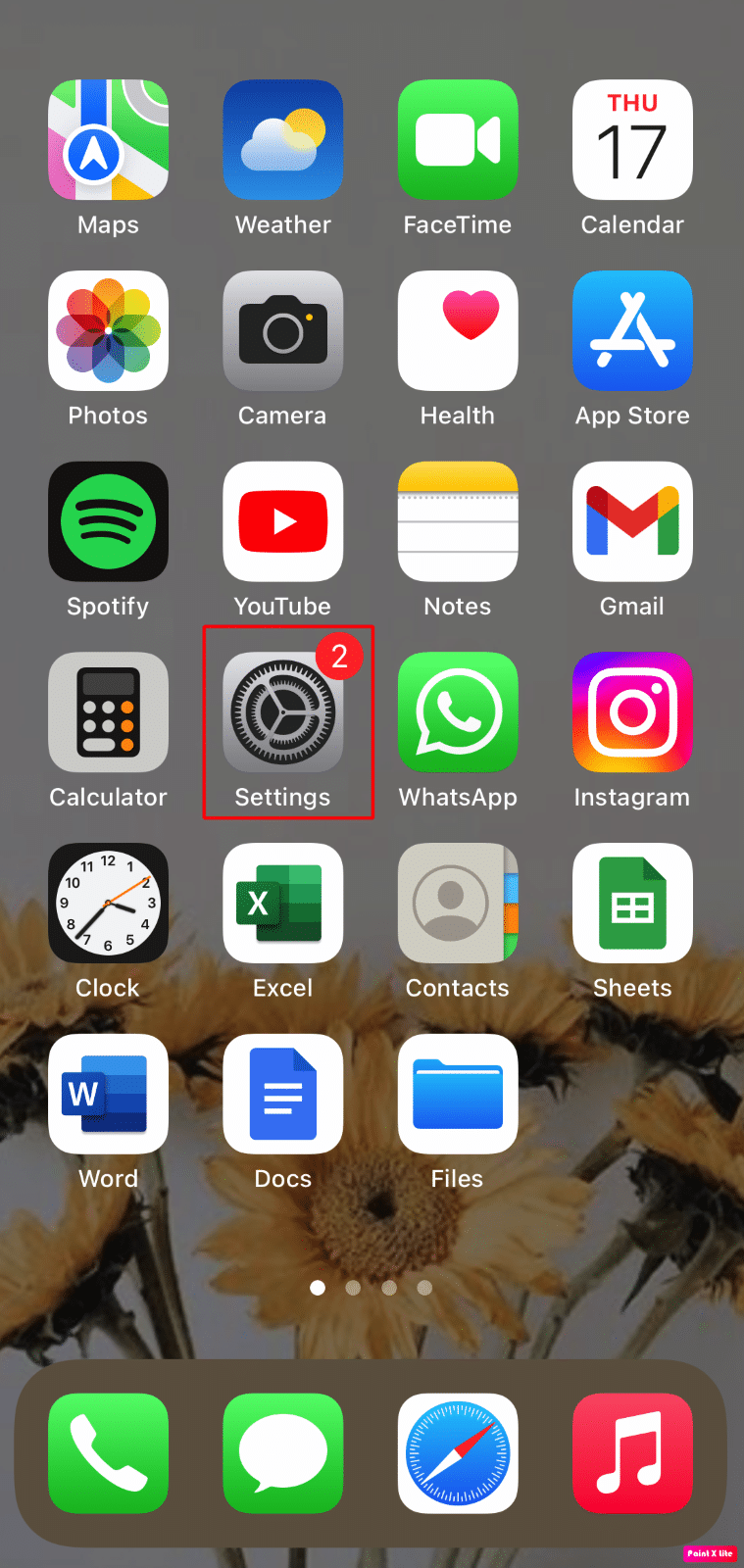
2. Tippen Sie anschließend auf Allgemein > iPhone-Speicher .
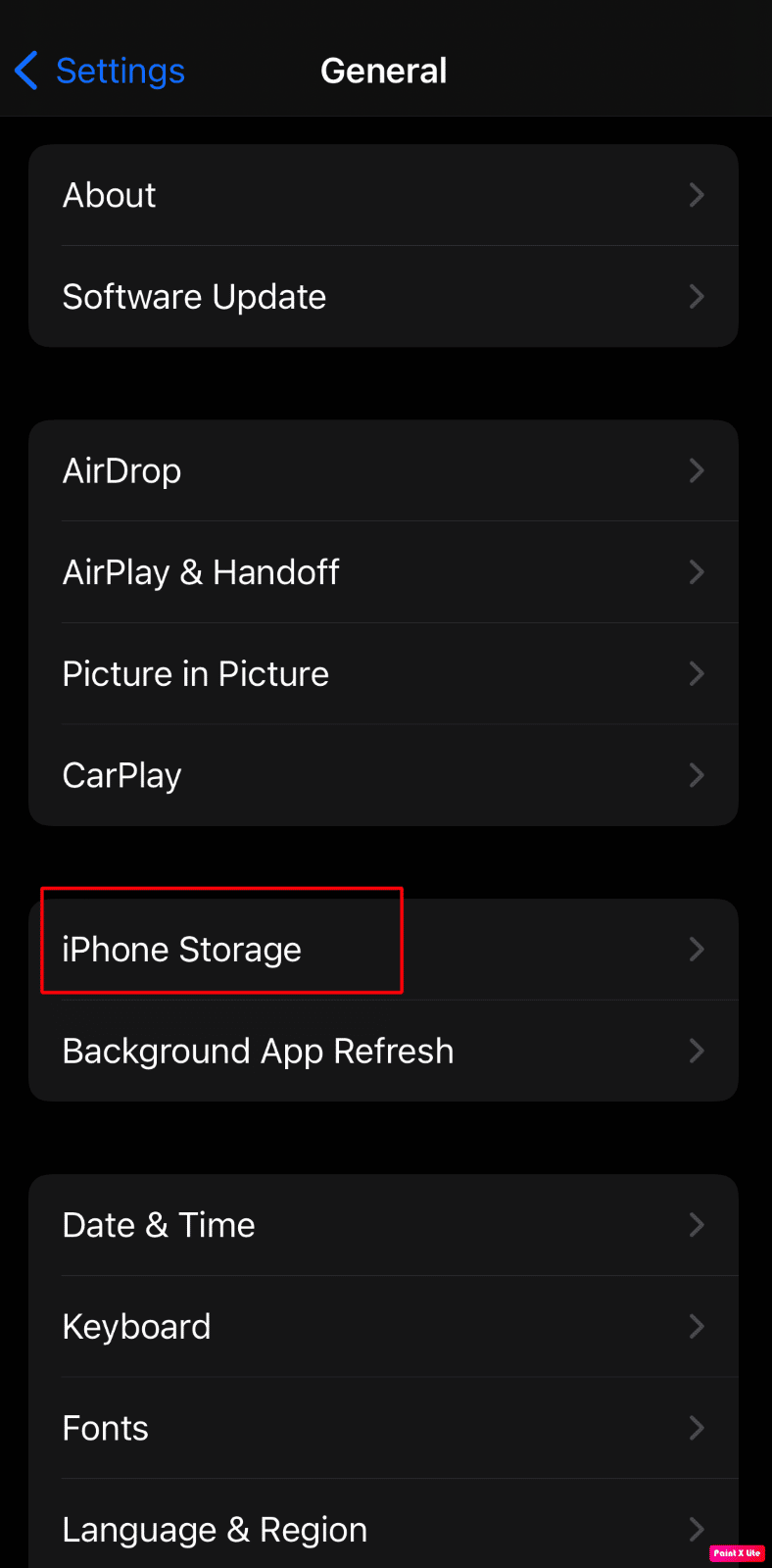

3. Auf Ihrem Bildschirm erscheint nun der gesamte verbrauchte Speicherplatz. Tippen Sie in der Liste der Apps auf die gewünschte(n) App(s) .
4A. Tippen Sie auf Offload App, um den von der App verwendeten Speicher zu löschen, ohne die Daten und Dokumente zu beeinträchtigen.
4B. Oder tippen Sie auf App löschen , um die ausgewählte App mit allen Daten vom Telefon zu löschen und Speicherplatz freizugeben.
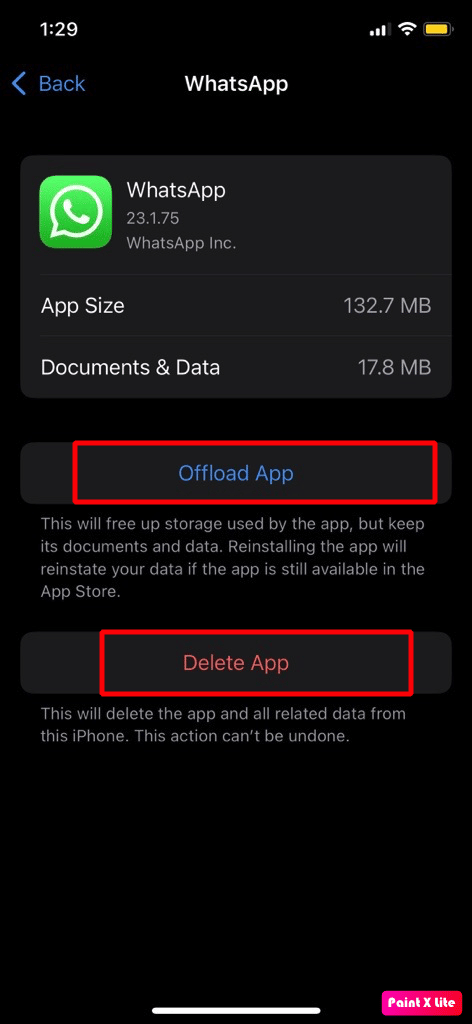
Lesen Sie auch : So löschen Sie den Systemspeicher auf dem iPhone
Methode 4: Deaktivieren Sie den Energiesparmodus
Sie können mit dem Problem konfrontiert werden, dass das iPhone-Update nicht installiert werden kann, wenn der Energiesparmodus auf Ihrem Gerät aktiviert ist. Schalten Sie es also aus, um das Problem zu beheben. Wenn der Energiesparmodus auf Ihrem iPhone aktiviert ist, werden einige Funktionen deaktiviert, um den Akku zu schonen. Wenn Sie den Energiesparmodus aktivieren, ändert sich die Farbe des Akkustands auf Ihrem iPhone zu Gelb, was ursprünglich grün war. Um den Energiesparmodus auszuschalten, halten Sie sich an die folgenden Schritte:
1. Starten Sie die Einstellungen- App auf Ihrem iPhone.
2. Tippen Sie als Nächstes auf die Option Akku .
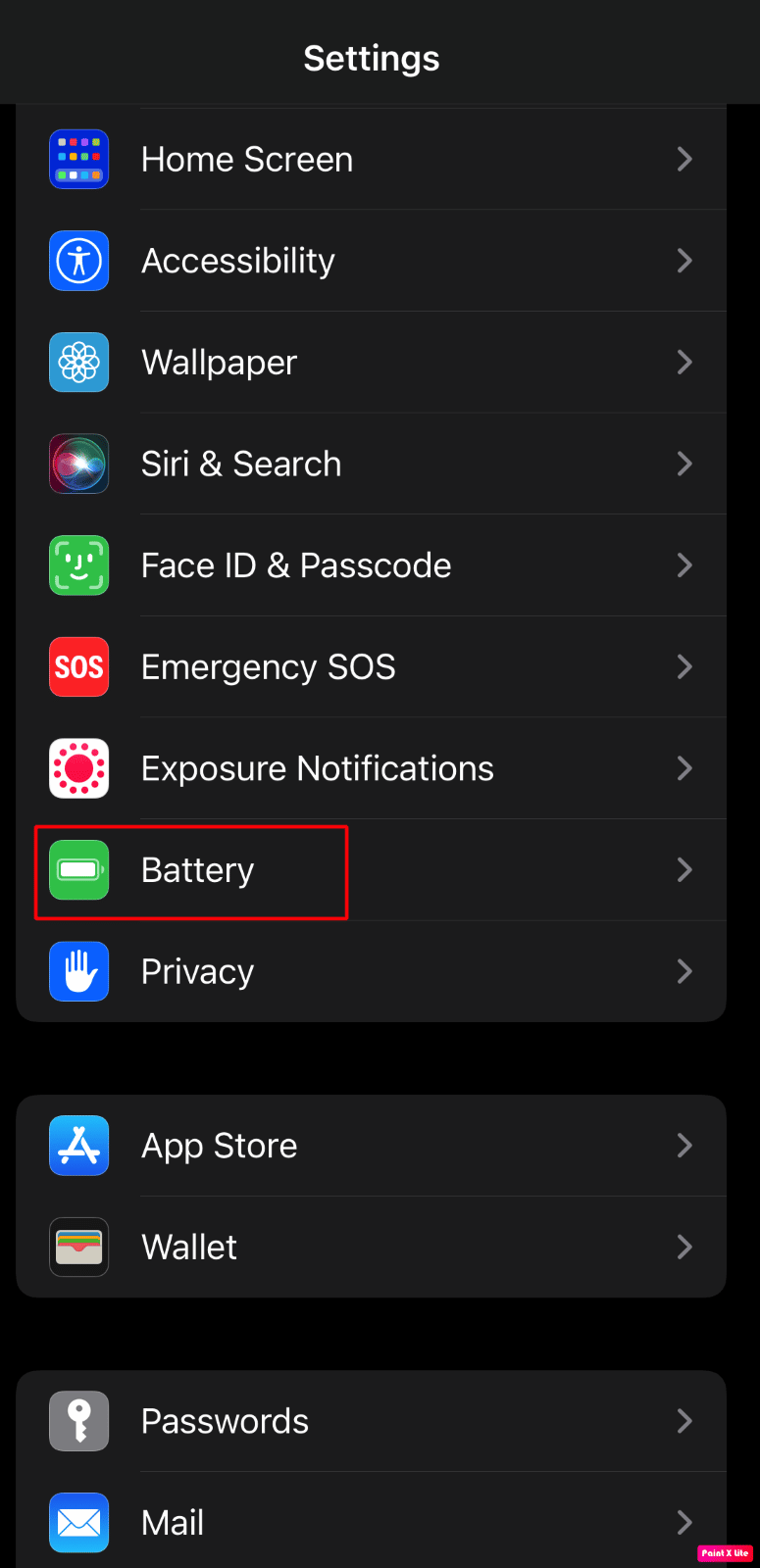
3. Schalten Sie danach den Schalter für die Option Energiesparmodus aus .
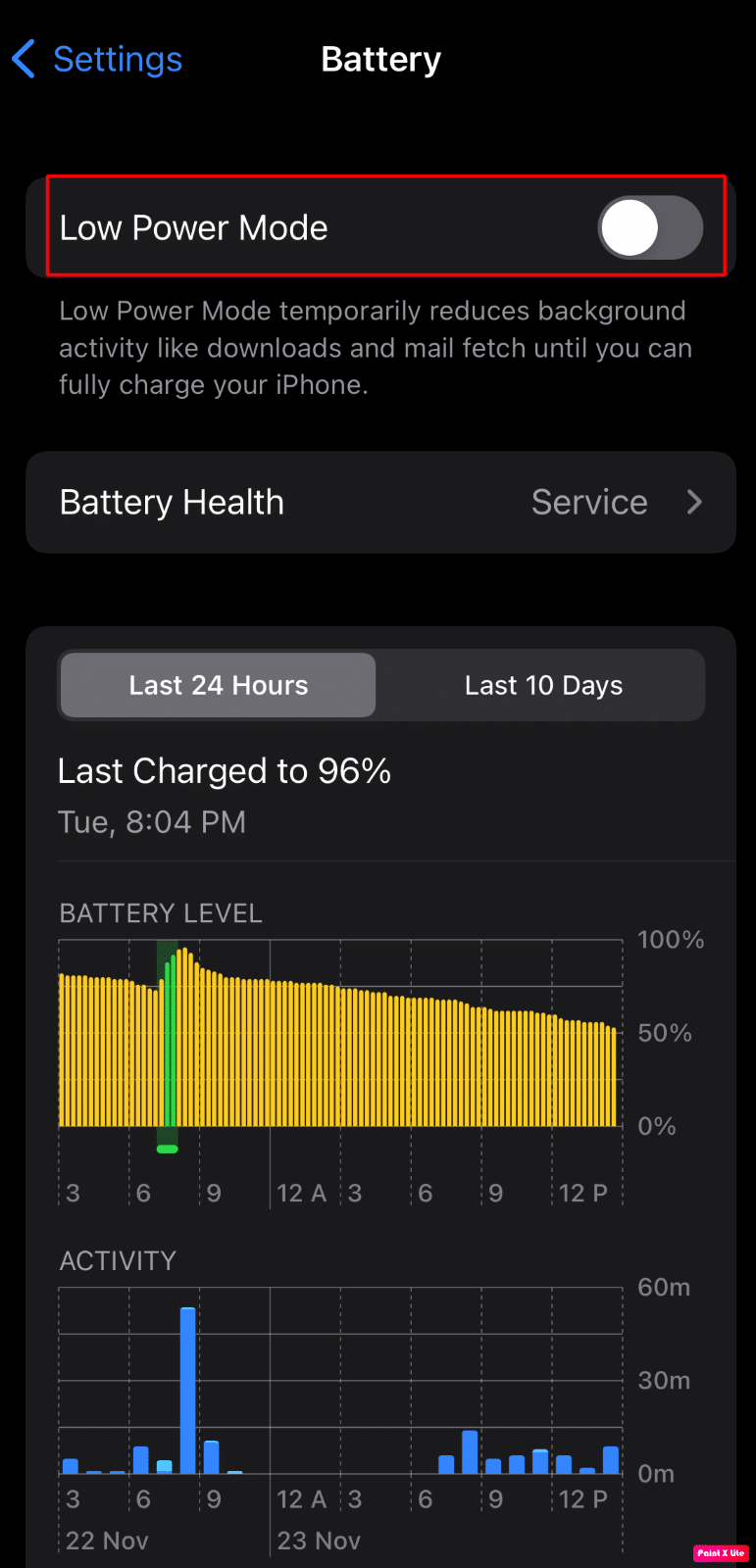
Methode 5: VPN deaktivieren
Sie können auch versuchen, das VPN zu deaktivieren, wenn es auf Ihrem iPhone aktiviert ist, um das Problem zu beheben. Lesen Sie dazu unten:
1. Navigieren Sie zur App „Einstellungen“ und tippen Sie auf „Allgemein“ .
2. Tippen Sie als Nächstes auf die Option VPN & Geräteverwaltung .

3. Schalten Sie dann das aktive VPN-Netzwerk aus .
Lesen Sie auch : Was ist ein VPN und wie funktioniert es?
Methode 6: Aktualisieren Sie iOS über iTunes
Mit iTunes können Sie auch Updates auf Ihrem iPhone installieren. Führen Sie die folgenden Schritte aus, um das iPhone über iTunes zu aktualisieren:
1. Verbinden Sie Ihr iPhone über ein USB-Kabel mit Ihrem PC/Laptop .
2. Öffnen Sie dann die iTunes-App auf Ihrem PC und klicken Sie als Nächstes auf die Option Gerät , die sich oben links im iTunes-Fenster befindet.
3. Klicken Sie danach auf Zusammenfassung > Nach Update suchen .
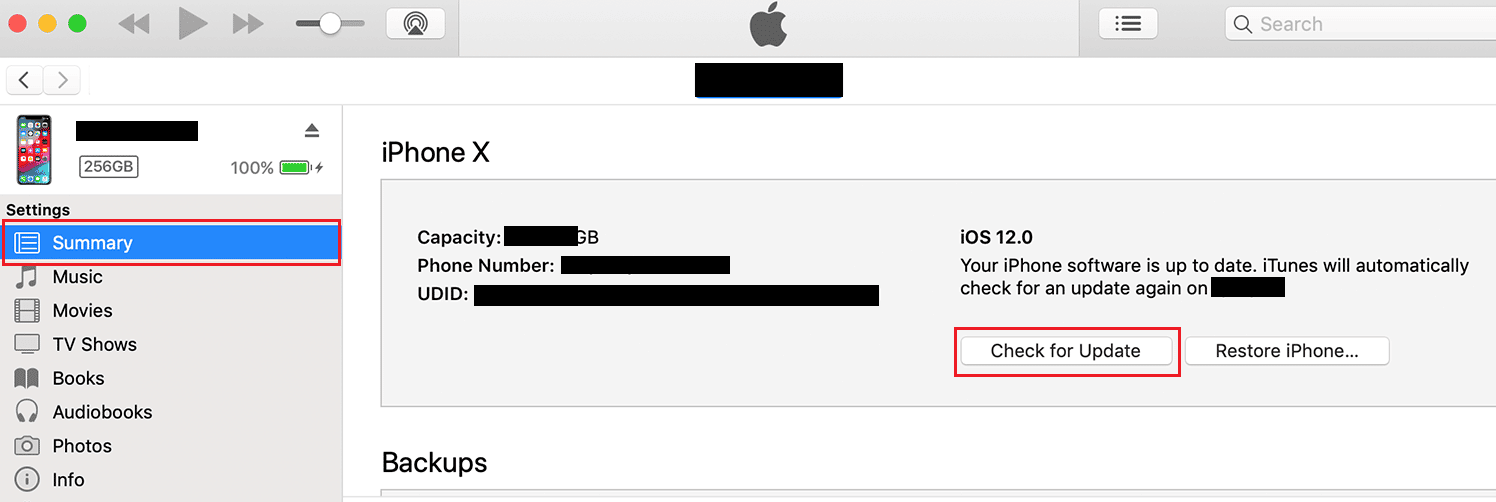
4. Um das verfügbare Update zu installieren, klicken Sie anschließend auf Update .
Methode 7: Netzwerkeinstellungen zurücksetzen
Sie können die Netzwerkeinstellungen auf Ihrem iPhone zurücksetzen, um das Problem zu beheben. Durch Anwenden dieser Methode zum Beheben des Problems, dass das iPhone-Update nicht installiert werden kann oder das iOS 16-Update nicht installiert werden kann, werden die vorherigen Bluetooth-Geräte, Wi-Fi-Netzwerke und gespeicherten Netzwerkpasswörter gelöscht. Um die Netzwerkeinstellungen zurückzusetzen, lesen Sie die folgenden Schritte:
1. Öffnen Sie die Einstellungen auf Ihrem iPhone.
2. Tippen Sie dann auf die Option Allgemein .
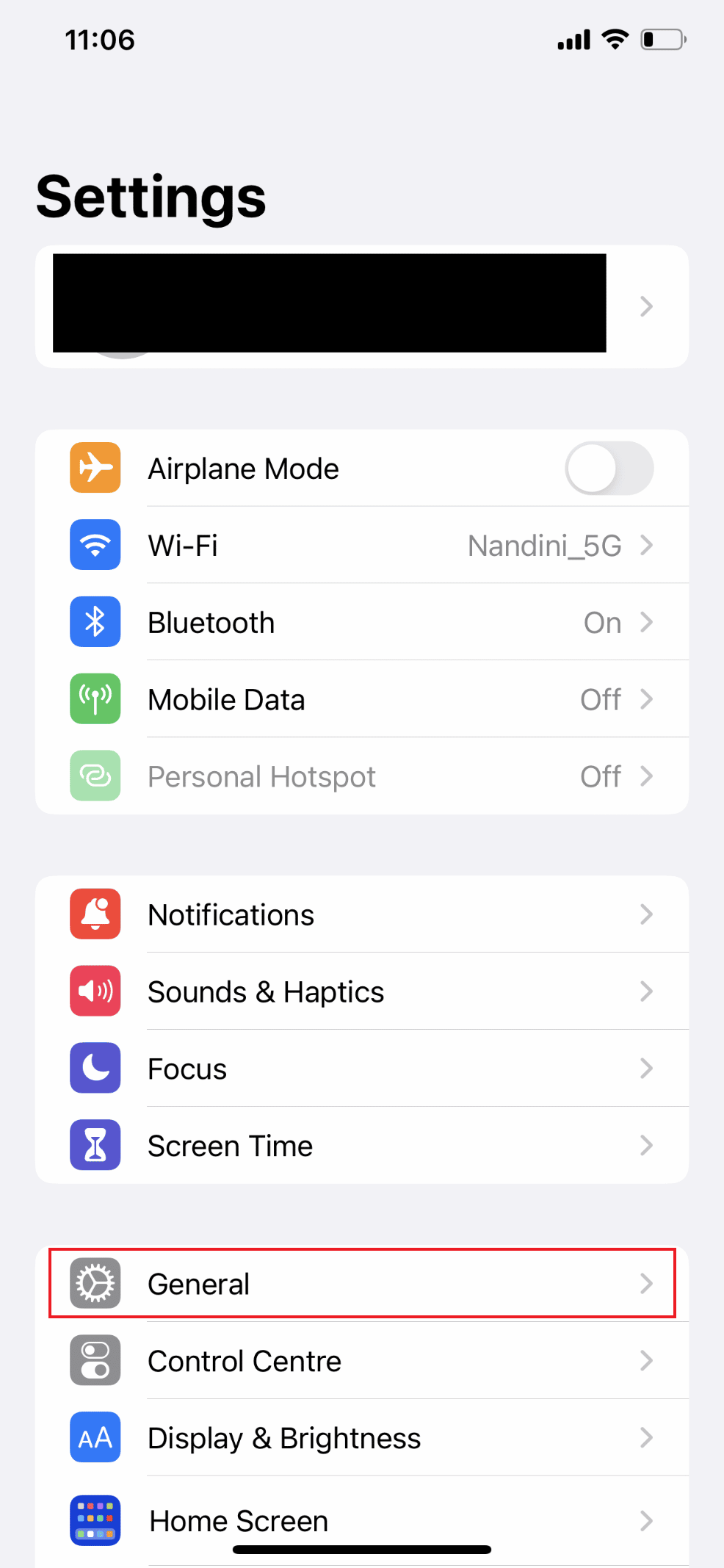
3. Wischen Sie nun nach unten und wählen Sie iPhone übertragen oder zurücksetzen .
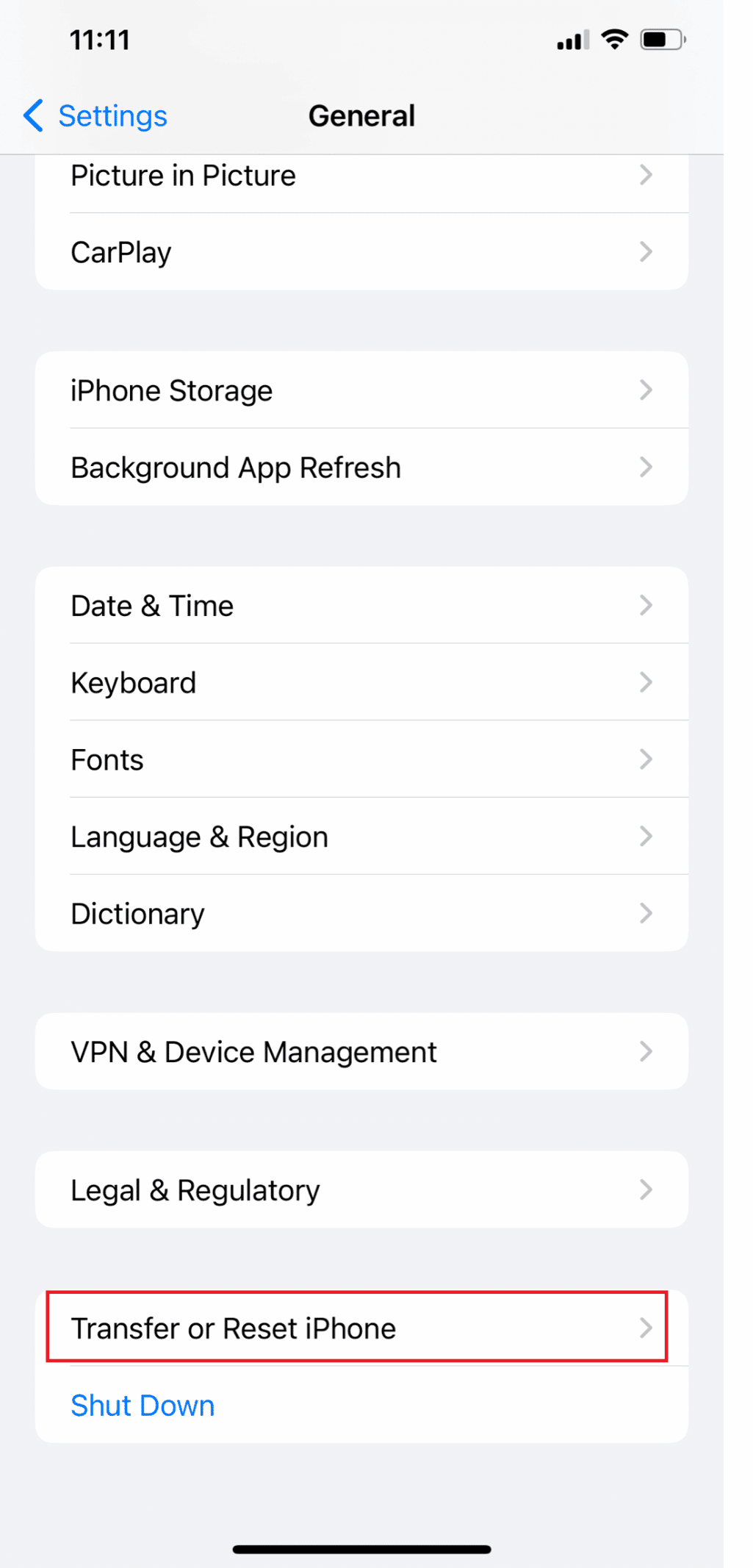
4. Tippen Sie auf Zurücksetzen .
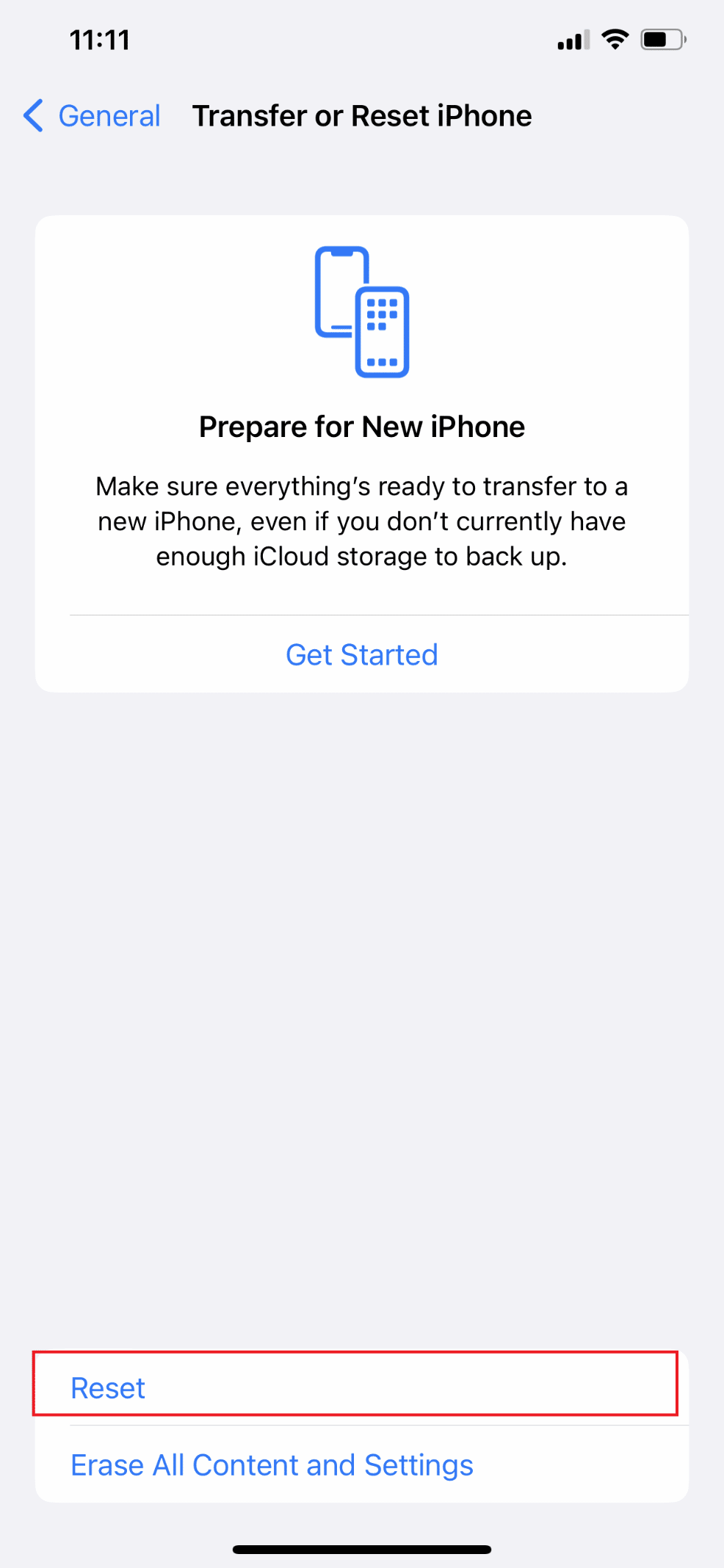
5. Tippen Sie abschließend auf Netzwerkeinstellungen zurücksetzen und geben Sie Ihren Passcode ein.
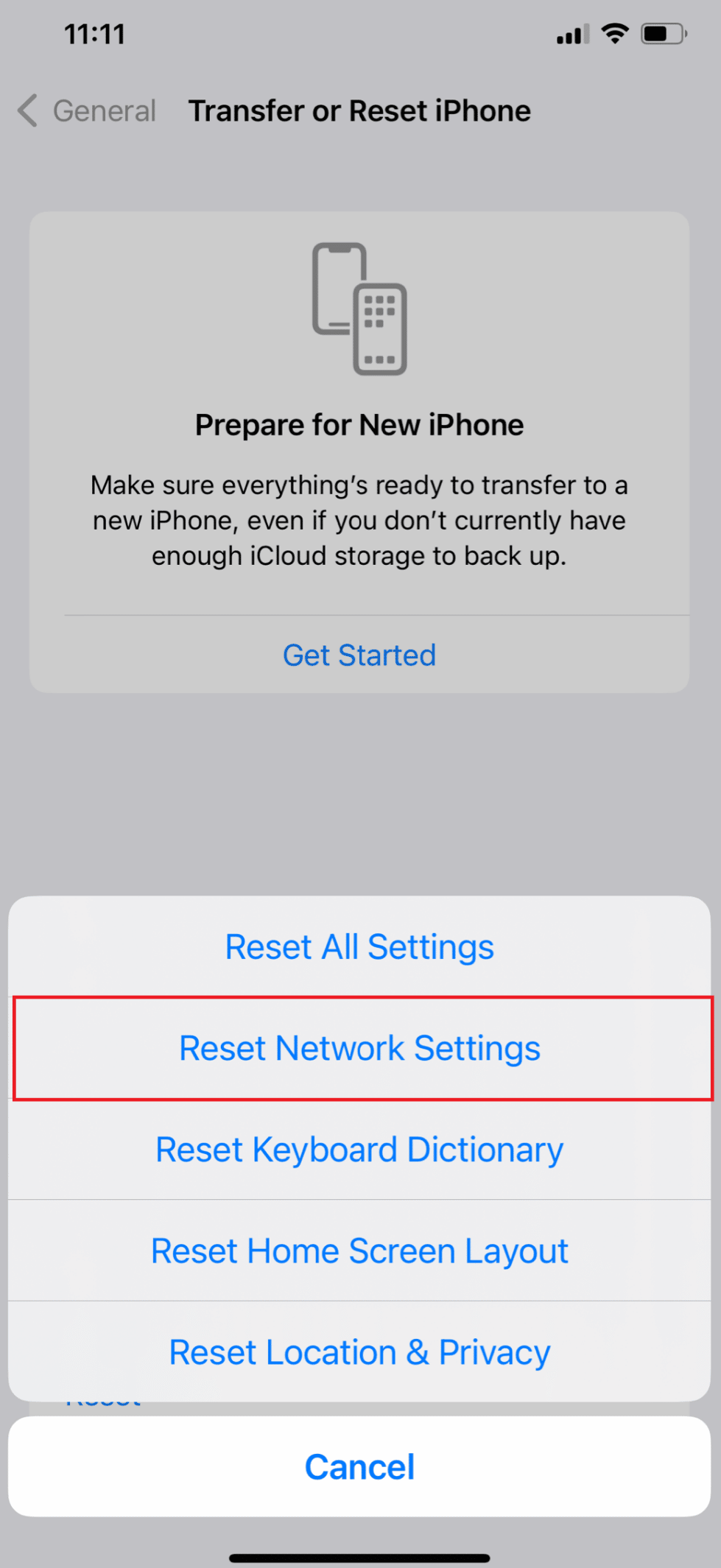
Empfohlen :
- So exportieren Sie das Trello-Board nach Excel
- So heben Sie Selfies auf dem iPhone auf
- So aktivieren Sie Live-Aktivitäten auf dem iPhone (iOS 16)
- So deaktivieren Sie den Ruhemodus auf dem iPhone
Wir hoffen, dass Sie verstanden haben, wie Sie den Fehler „Update iPhone kann nicht installiert werden“ und „Update iOS 15 nicht installieren“ mit den detaillierten Methoden zu Ihrer Hilfe beheben können. Sie können uns Fragen oder Vorschläge zu anderen Themen mitteilen, zu denen wir einen Artikel veröffentlichen sollen. Schreiben Sie sie in den Kommentarbereich unten, damit wir es wissen.
